W obecnych czasach smartfony z systemem Android stały się nieodłącznym elementem naszego życia. Ich popularność, szczególnie wśród młodszych użytkowników, wynika z atrakcyjnej ceny oraz zaawansowanych funkcji. Wśród nich warto wymienić aparaty o wysokiej rozdzielczości, pokaźną pamięć RAM, szybkie procesory oraz dużą przestrzeń na dane.
Zdarzają się sytuacje, gdy przebywając poza domem, potrzebujemy pilnie uzyskać dostęp do naszego komputera. Może to być konieczne, aby przejrzeć istotne dokumenty lub wykonać pewne zadania. Czasem też zachodzi potrzeba, by pomóc bliskiej osobie w obsłudze jakiejś aplikacji na jej komputerze.
W takich momentach niezbędne staje się zdalne połączenie z komputerem. Zwykle korzystamy w tym celu z innego komputera, ale co, gdy nie mamy go pod ręką? Wtedy z pomocą przychodzi nasz smartfon z Androidem. To właśnie on może posłużyć jako narzędzie do sterowania komputerem.
Jeśli nie wiesz, jak wykorzystać swój telefon z Androidem do zdalnej obsługi komputera, ten artykuł jest dla Ciebie. Przeprowadzimy Cię krok po kroku przez proces konfiguracji i połączenia, dzięki któremu zyskasz pełną kontrolę nad komputerem z poziomu smartfona.
Jak przejąć kontrolę nad komputerem za pomocą smartfona z Androidem?
Poniżej znajdziesz instrukcję, która krok po kroku wyjaśni, jak przygotować komputer i telefon, abyś mógł zdalnie zarządzać komputerem za pomocą swojego urządzenia z systemem Android.
Konfiguracja komputera – niezbędne kroki:
Krok 1. Na komputerze, do którego chcesz uzyskać zdalny dostęp, musisz najpierw pobrać program TeamViewer.
Krok 2. Następnie uruchom pobrany program, klikając dwukrotnie plik o nazwie TeamViewerQS-en.exe.
Krok 3. Po uruchomieniu programu pojawi się okno z Twoim identyfikatorem komputera oraz hasłem dostępu. Zanotuj te dane, ponieważ będą potrzebne w dalszej części procesu.
Uwaga: Możesz również utworzyć konto w TeamViewer, co umożliwi Ci dostęp do komputera bez konieczności każdorazowego wpisywania hasła oraz da nieograniczony dostęp do plików.
Sprawdź także: – Alternatywne rozwiązania dla TeamViewer
Konfiguracja smartfona z Androidem:
Pobranie aplikacji TeamViewer
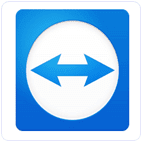 TeamViewer to jedna z najczęściej wybieranych aplikacji na Androida, która pozwala na zdalne sterowanie komputerami PC z poziomu smartfona. Aplikacja jest dostępna bezpłatnie w sklepie Google Play. Umożliwia łatwe połączenie z komputerem, omijając ewentualne blokady zapory sieciowej.
TeamViewer to jedna z najczęściej wybieranych aplikacji na Androida, która pozwala na zdalne sterowanie komputerami PC z poziomu smartfona. Aplikacja jest dostępna bezpłatnie w sklepie Google Play. Umożliwia łatwe połączenie z komputerem, omijając ewentualne blokady zapory sieciowej.
Dzięki niej możemy uzyskać dostęp do danych na naszym komputerze, gdziekolwiek jesteśmy. Aplikacja oferuje pełną obsługę myszy i klawiatury, a także umożliwia transfer plików w obie strony. Została pobrana przez około 50 milionów użytkowników.
Krok 1. Pobierz i zainstaluj aplikację TeamViewer, korzystając z przycisku pobierania.
Krok 2. Uruchom aplikację TeamViewer na swoim smartfonie. Po uruchomieniu zobaczysz dwa pola: jedno na identyfikator komputera, a drugie na hasło.
Krok 3. Wprowadź w odpowiednie pola identyfikator i hasło z komputera, z którym chcesz się połączyć, a następnie kliknij przycisk „Połącz z partnerem”.
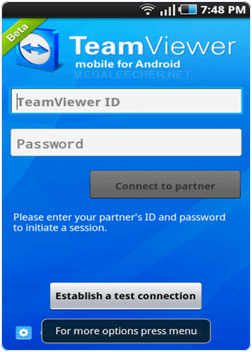
Krok 4. Po udanym połączeniu wyświetlą się wskazówki dotyczące sterowania. Możesz je zminimalizować, aby zobaczyć pulpit zdalnego komputera.
Uwaga: Jeśli opcja ta jest włączona na komputerze, możesz również przeglądać jego system plików i przesyłać pliki w obie strony.
Podsumowując, ten sposób zdalnej kontroli komputera za pomocą smartfona z Androidem jest bardzo wygodny. Można go też wykorzystać do uzyskania zdalnego dostępu do komputera z innego komputera. W razie jakichkolwiek problemów, zachęcamy do zadawania pytań w komentarzach poniżej.
newsblog.pl
Maciej – redaktor, pasjonat technologii i samozwańczy pogromca błędów w systemie Windows. Zna Linuxa lepiej niż własną lodówkę, a kawa to jego główne źródło zasilania. Pisze, testuje, naprawia – i czasem nawet wyłącza i włącza ponownie. W wolnych chwilach udaje, że odpoczywa, ale i tak kończy z laptopem na kolanach.